win10系統查看連接的WiFi密碼的方法
相信現在有很多用戶使用的電腦都是win10系統,在win10系統中有很多實用的功能可以用到,就比如在電腦沒有連接網絡的時候,可以通過WLAN連接一些無線網絡,這樣就可以及時的解決沒網的情況了,很多用戶在使用win10系統的電腦連接WLAN之后,想要查看連接使用的密碼。而一些對系統操作不熟悉的用戶就不知道要如何操作查看,那么在接下來的教程中小編就跟大家分享一下win10系統中查看連接的WiFi密碼的方法吧,有需要的朋友不妨一起來看看,希望這篇教程能幫到大家。
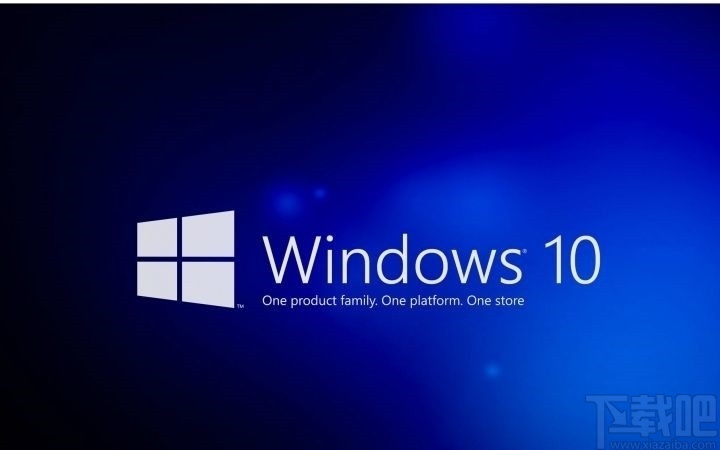
1.首先第一步我們打開系統的設置界面,在設置界面中找到網絡和Internet這個選項之后點擊進入到其中。
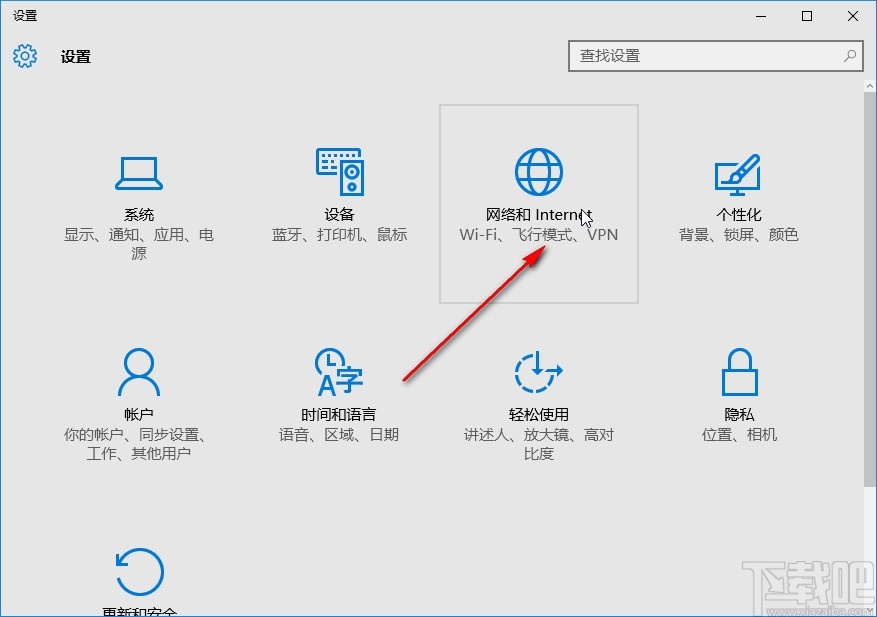
2.進入到這個設置模塊之后,在左邊的設置選項中找到以太網這個選項,點擊之后切換到下一個界面當中。
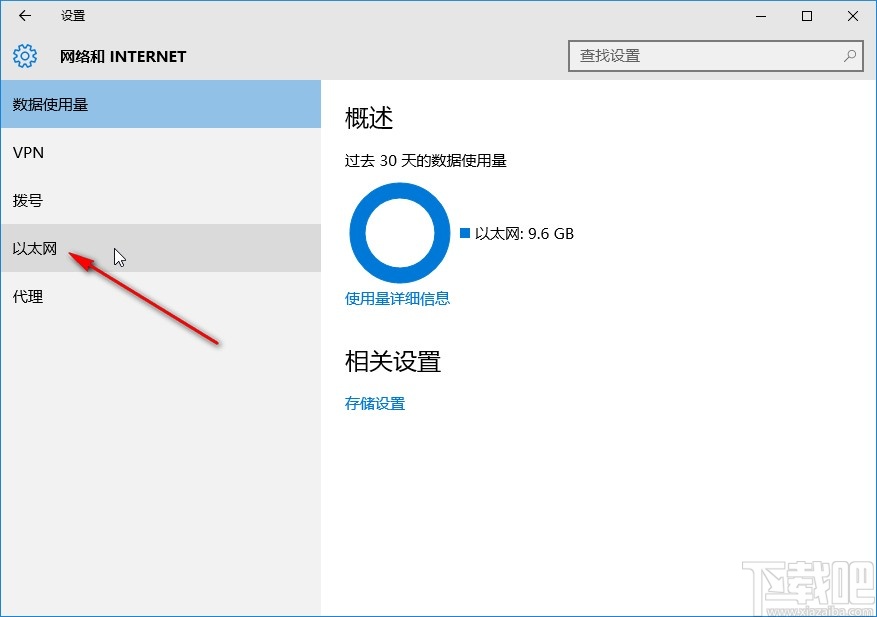
3.接下來在出現的界面右邊找到網絡和共享中心這個選項,點擊之后打開網絡和共享中心界面。
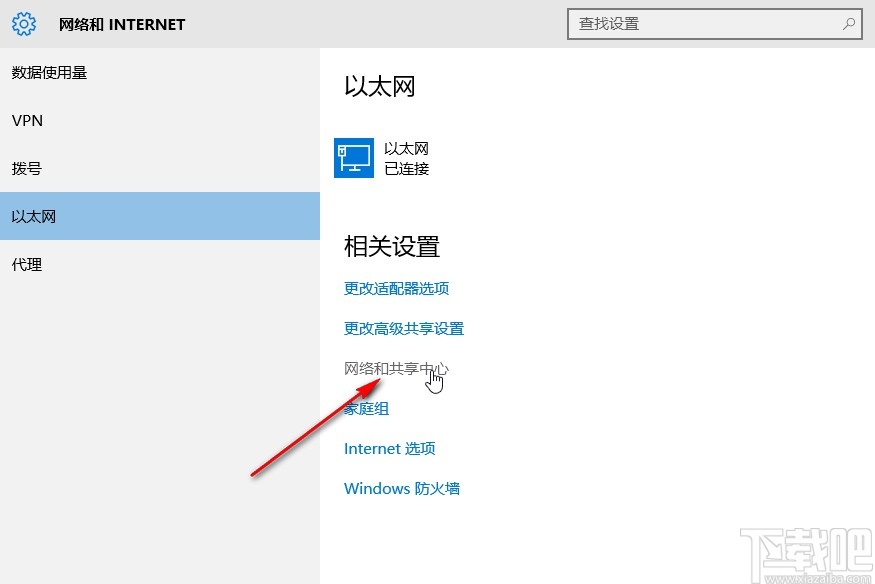
4.打開這個網絡和共享中心界面之后,在右邊找到連接的WLAN這個選項之后,點擊進入到下一個設置界面。
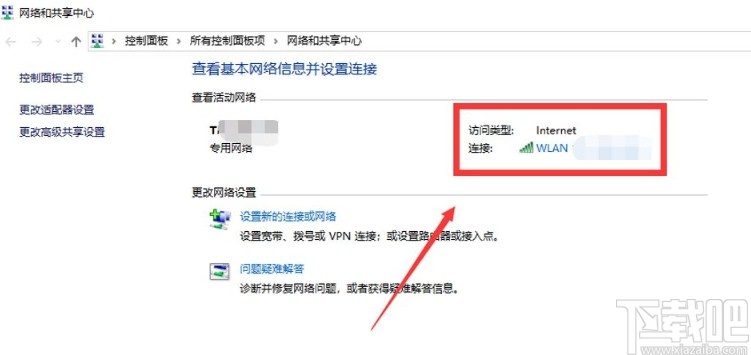
5.接下來在下一步出現的WLAN狀態界面中,找到無線屬性這個按鈕,找到之后點擊可以進入到無線屬性設置界面。
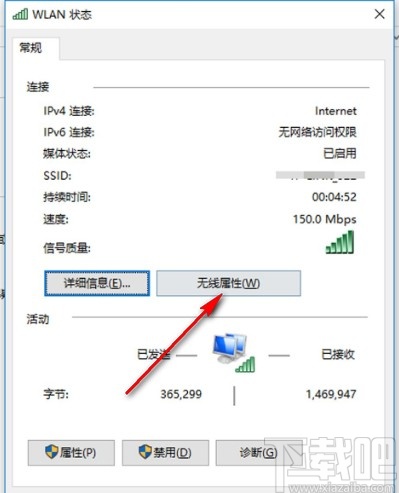
6.切換到無線屬性界面之后,點擊上方的安全這個選項,點擊之后在安全界面就可以看到網絡安全密鑰這個選項了,需要勾選顯示字符這個選項。
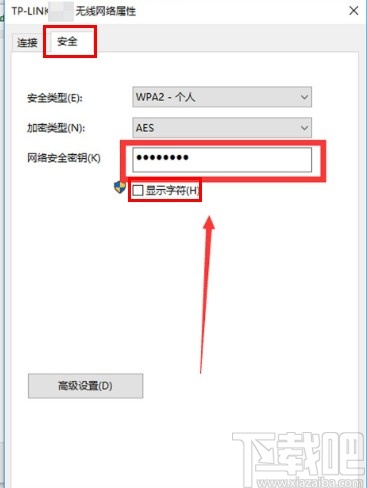
7.點擊勾選顯示字符之后就會顯示設置的網絡安全密鑰了,這樣就成功查看WiFi密碼了。
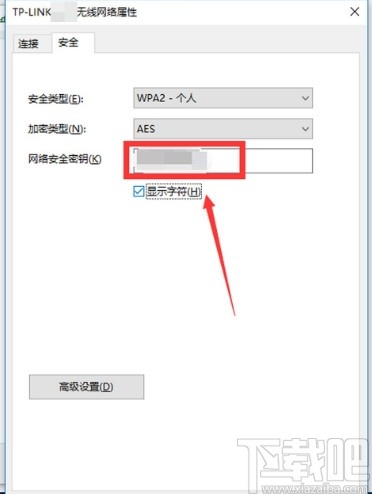
以上就是小編今天跟大家分享的使用win10系統的時候查看WiFi密碼的具體操作方法,感興趣的朋友可以試一試這個方法,希望這篇教程能夠幫助到大家。
相關文章:
1. Se7en Theme Source Patcher如何更改Win10系統圖標?2. Win10系統在哪里更新?如何更新Win10?3. 東芝Satellite C40-B筆記本U盤怎么安裝win10系統 安裝win10系統方法一覽4. 華碩靈耀360筆記本U盤怎樣安裝win10系統 安裝win10系統方法一覽5. 微星GT75 Titan 8RF筆記本如何安裝win10系統 安裝win10系統教程介紹6. Win10系統360瀏覽器搜索引擎被劫持解決方法 7. Win10系統怎么刪除windows.old?8. Win10系統Tomcat環境變量配置方法9. 聯想小新潮7000-13筆記本怎樣安裝win10系統 安裝win10系統方法說明10. U盤怎么裝Win10系統 U盤安裝Win10系統教程
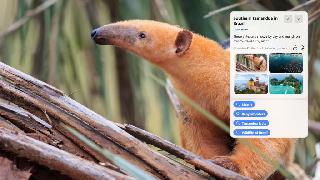
 網公網安備
網公網安備